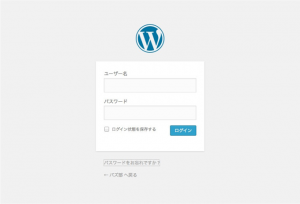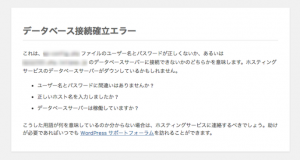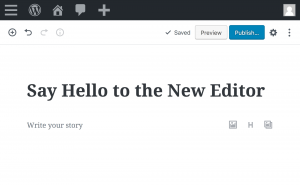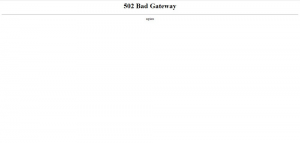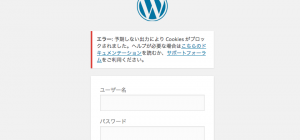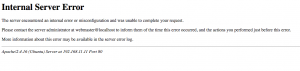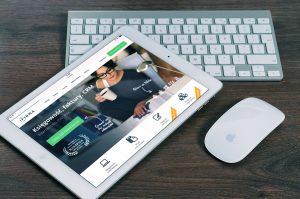今回はワードプレスでプラグインやテーマなどのプログラムエラーが表示されたときの種類別の対象方法を解説いたします。
カテゴリー: ワードプレス バグ・不具合 復旧 ページ 9/11
ワードプレスのIDとパスワードが正しい(エラーが出ない)にも関わらず、ログイン画面がログインボタン押下後に再表示され、ログインできなくなった場合は以下の対処方法をお試しください。
ワードプレスの速度が非常に遅い(分単位で表示するまでかかる)場合、ページ内に存在しないファイルを読み込もうとしてそこで処理が止まってしまっていることがよくございます。 この存在しないファイルの問題を解決するだけで劇的にサイトの速度が向上することがあります。
ワードプレス全体ではなく、ワードプレスの投稿や固定ページが404エラーになる場合の対処方法をご紹介いたします。
ワードプレスが突然真っ白で何も表示されない状態になったときは、ほぼ100パーセントの割合でプログラムのエラーが背後で起こっています。 今回はエラーを出力してこの原因を探る方法を解説いたします。
ワードプレスのURL変更、HTTPS化、移行、パーマリンクの設定不全などにより、ワードプレスサイトのURLが変わってしまうと、内部的には問題はございませんが、検索エンジン経由の流入が404(ページが見つからないエラー)になってしまったり、別のサイトからにリンクがリンク切れになってしまいます。 ワードプレスドクターではこのようなご相談をいただくことが多々ございます。
ワードプレスの5.2以降からPHP(ワードプレスのプログラム言語)5.6以下がサポートされなくなりました。ワードプレス5以降ではPHPのバージョンが7未満ですと警告が表示されるようになっており、今後はPHP7以上のみでワードプレスが動作するようになるかと思われます。 今回はワードプレスのバージョンをPHP7で動作するようにワードプレスドクターで行った様々なお客様の事例から作業の流れをご紹介します。
ワードプレスサイトで、「データベース接続確立エラー」Error Establishing a Database Connectionと突然、もしくはインストール後に表示されたときの簡単、すぐにできる対象法をご紹介いたします。 1 データベースが生きているか(稼働・起動しているか確かめる) まず、そもそもの事データベースが落ちていないかどうかを確かめましょう。下記のプログラムをコピペして、データベースの接続url、データベースのユーザー名
WordPress5が昨年リリースされ、大きく投稿編集画面が変わりました。これに伴い様々なご相談がワードプレスドクターにも寄せられておりますので、個別事例ごとに対処方法を解説したいと思います。
ワードプレスドクターはワードプレスのプロフェッショナル集団です。多数のワードプレスの不具合の復旧経験があり様々な事例に迅速にご対応しサイトの復旧を行います。 サイトの表示不全は修正までに時間がかかると、検索エンジンが認識してしまい最悪の場合検索結果から御社サイトを排除してしまいますので早めのご対応をお勧めいたします。 クライアント様のご依頼によって復旧しましたワードプレスサイトの症状別の事例をご紹介いたします。
非常に多くのアクセス数を集められるサイト様のご依頼で、データベースの肥大化の解消と、その原因の調査、再発防止策を行いましたのでこちらのご依頼事例をご紹介いたします。 月間で数千万PVを集められるサイト様は、データベースの運用、プラグインの選定や設定によっては、一気にデータベースの記録数が増大してしまい、 Allowed memory size of XXXX bytes exhaustedというメモリエラーが出たり、最悪データベースの構
ワードプレスで突然サイトが表示されなくなり、「502 Bad Gateway」もしくは、「503 Error Service Unavailable」エラーと表示されてしまった場合の原因と解決方法をご紹介いたします。
プラグインやテーマの更新、テーマの編集、設定変更を行った後にページが真っ白になって何も表示されなくなったり、500 internal server errorとサイトに表示されてページが正常に表示されない場合に、修正のヒントとなるエラー内容の表示方法を解説いたします。
ワードプレスドクターでは、多数のお客様のワードプレスの保守の経験があり、WordPressに発生するありとあらゆる不具合に対処するプロフェッショナルな技術者を育ててまいりました。御社サイトの突然のサイトの不具合に迅速にご対応することが可能です。 突然発生したサイトの不具合や、何らかのオペレーションミスによって発生した不具合で、サイトの表示や管理機能に問題が生じたときは、私たちにお気軽にご相談ください。
ワードプレスのプラグインJetpack(ジェットパック)でWordpress.comと突然連携できなくなったというご相談を最近よくいただきますので、対処方法を公開いたします。
ワードプレスで「エラー: 予期しない出力によりCookiesがブロックされました。ヘルプが必要な場合はこちらのドキュメンテーションを読むか、サポートフォーラムをご利用ください。」と表示されログインできなくなった時の対処方法をお客様からご相談がいくつか寄せられましたのでいくつかご紹介いたします。
最近多数のご相談、ご依頼をいただいています、さくらインターネットをお使いの企業様個人様の方々でワードプレスのプラグインをアップデートしただけでワードプレスサイトが見れなくなる(500 Internal Server Error エラー 真っ白)、管理画面も表示されなくなりログイン不可能になるという現象について対処方法をその依頼事例の解析からパターンが浮かび上がってきましたので解説いたします。
WordPressを運営していて、アップデートや更新後、何もしていないのに表示不全やレイアウトずれが生じることは多くのウェブマスター様が経験されているのではないでしょうか?ワードプレスドクターでは多数の経験からプロフェッショナルが高速にサイトの表示不全をご解決いたします。